برای بسیاری از کاربران اندروید، گوگل پلی قلب تپنده دستگاه است. از نصب برنامهها گرفته تا خرید اشتراکهای دیجیتال، همهچیز از همین پلتفرم شروع میشود. اما وقتی گوگل پلی دچار اختلال میشود و خطاهای عجیبی ظاهر میشوند، تجربه کاربری میتواند به شدت تحت تأثیر قرار گیرد؛ بهویژه در گوشیهای سامسونگ که تنوع نسخهها و تنظیمات میتواند این مشکلات را پیچیدهتر کند. در این آموزش، قصد داریم با نگاهی کاربردی و ساده، تمام راههای رفع این خطاها را بررسی کنیم. همچنین با نگاهی کوتاه به خرید گیفت کارت گوگل پلی، مسیر دسترسی آسانتر به اپلیکیشنها و خدمات دیجیتال را هموار میکنیم.
مشکلات رایج کاربران سامسونگ در استفاده از گوگل پلی
شاید برایتان پیش آمده باشد که ناگهان اپلیکیشنی که قصد دانلود آن را دارید، متوقف میشود یا خطایی مانند «Can’t establish a secure connection» روی صفحه ظاهر میشود. این مشکلات معمولاً در چند دسته جای میگیرند:
-
برنامهها دانلود نمیشوند یا گیر میکنند.
-
نمیتوان به حساب کاربری گوگل وارد شد.
-
برنامهها بهروزرسانی نمیشوند.
-
پیامهای خطای سرور یا اتصال نمایش داده میشود.
-
گوگل پلی بدون هشدار بسته میشود.
هر یک از این خطاها میتوانند دلایل مختلفی داشته باشند، اما خوشبختانه راهحلهای مؤثر و سادهای برای آنها وجود دارد.
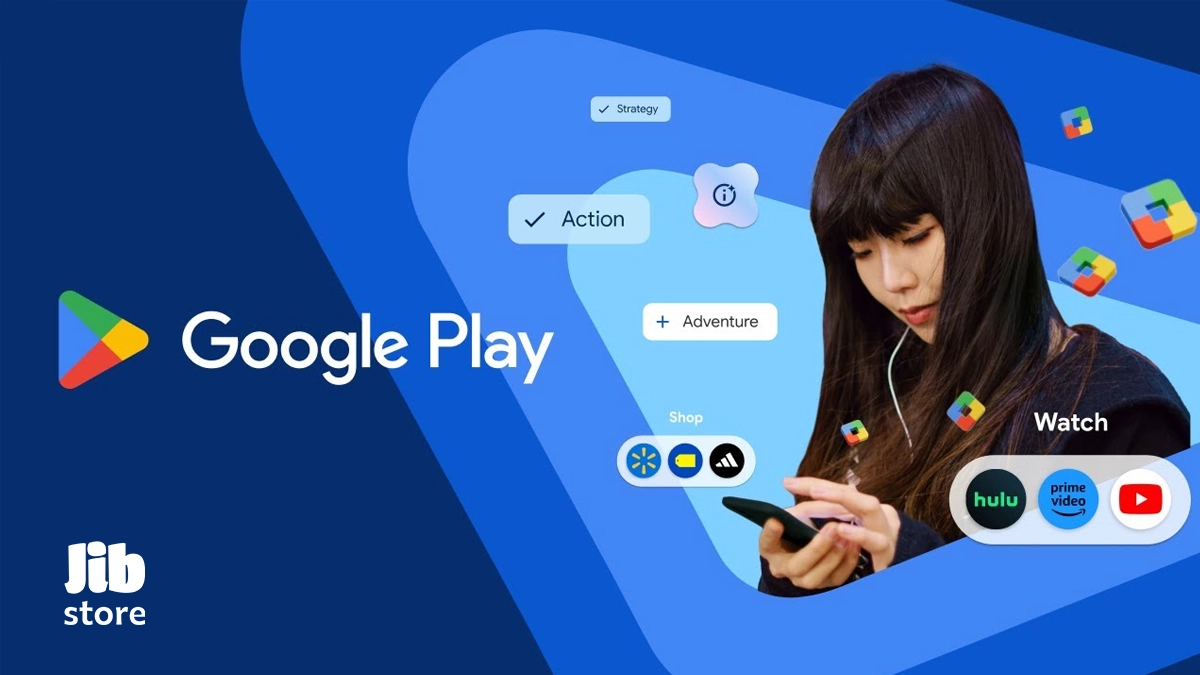
پاک کردن کش و دادههای گوگل پلی؛ راهحل اولیه و کاربردی
یکی از رایجترین دلایل اختلال در گوگل پلی، حافظه موقتی (Cache) و دادههای ذخیرهشده است. انباشته شدن بیش از حد این اطلاعات میتواند عملکرد گوگل پلی را مختل کند.
برای پاکسازی:
-
به تنظیمات گوشی بروید.
-
وارد بخش برنامهها (Apps) شوید.
-
روی Google Play Store ضربه بزنید.
-
گزینههای «Clear Cache» و سپس «Clear Data» را انتخاب کنید.
با این کار، گوگل پلی مثل روز اول اجرا میشود و بسیاری از خطاها رفع خواهند شد.
اینترنت را دستکم نگیرید؛ اتصال ضعیف، ریشه بسیاری از مشکلات
بسیاری از خطاهای گوگل پلی زمانی اتفاق میافتند که ارتباط اینترنتی ناپایدار باشد. در این حالت، برنامه نمیتواند با سرورهای گوگل ارتباط برقرار کند.
چه باید کرد؟
-
Wi-Fi یا دیتای موبایل را بررسی و در صورت نیاز ریست کنید.
-
مطمئن شوید حالت هواپیما (Airplane Mode) فعال نیست.
-
اگر از Wi-Fi استفاده میکنید، مودم را یکبار خاموش و روشن کنید.
-
در نهایت، سعی کنید از یک شبکه دیگر برای تست مجدد استفاده کنید.
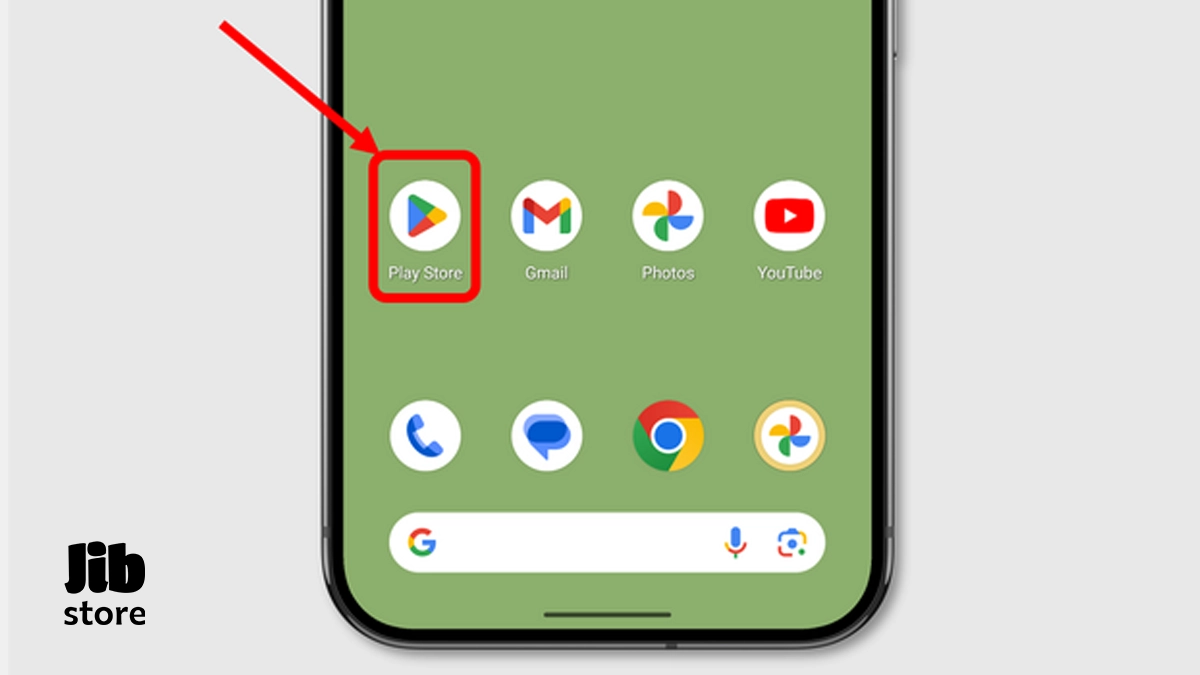
بازگرداندن گوگل پلی به نسخه اولیه
در برخی موارد، بهروزرسانیهای گوگل پلی ممکن است با دستگاه شما ناسازگار باشند. برای رفع این مسئله، میتوانید بهراحتی نسخه فعلی را حذف کنید و از نسخه کارخانهای استفاده کنید.
مراحل:
-
وارد تنظیمات > برنامهها شوید.
-
Google Play Store را انتخاب کنید.
-
از منوی بالا، گزینه «Uninstall Updates» را بزنید.
این کار باعث حذف بهروزرسانیها و بازگشت به نسخه اولیه میشود. گوگل پلی پس از مدتی، بهصورت خودکار بهروز میشود.
فضای ذخیرهسازی را فراموش نکنید
گاهی ممکن است ریشه مشکل اصلاً از گوگل پلی نباشد، بلکه از کمبود فضای ذخیرهسازی در گوشی شما ناشی شود. زمانی که حافظه داخلی پر باشد، گوگل پلی نمیتواند فایلهای لازم برای نصب یا بهروزرسانی برنامهها را دریافت کند و در نتیجه با پیامهایی مانند «فضای کافی وجود ندارد» مواجه میشوید. برای رفع این مشکل، کافی است وارد تنظیمات دستگاه شوید و بخش مربوط به فضای ذخیرهسازی (Storage) را بررسی کنید. اگر فضای کافی در دسترس نبود، برخی فایلها، تصاویر یا اپلیکیشنهای غیرضروری را حذف کنید. همچنین میتوانید از کارت حافظه یا فضای ابری برای انتقال دادهها استفاده کنید تا فضای لازم برای عملکرد صحیح گوگل پلی فراهم شود.
تاریخ و زمان اشتباه؟ یک عامل پنهان برای بروز خطا
اگر تاریخ و زمان گوشی شما با سرورهای گوگل مطابقت نداشته باشد، ممکن است دسترسی شما به گوگل پلی مسدود شود یا با خطاهای امنیتی روبهرو شوید.
برای هماهنگسازی:
-
به تنظیمات > Date & Time بروید.
-
گزینه «Automatic Date & Time» را فعال کنید.
این تغییر ساده در بسیاری از موارد، مشکل را بهطور کامل برطرف میکند.
آیا استفاده از VPN کمک میکند؟
در شرایطی که دسترسی به سرورهای گوگل دچار محدودیت یا فیلترینگ باشد، VPN میتواند راه نجات باشد. این ابزار با تغییر مسیر اتصال شما به سرورهای بینالمللی، دسترسی به گوگل پلی را بهبود میبخشد.
نکته: از VPNهای معتبر استفاده کنید و اگر با آن مشکل رفع شد، همیشه قبل از ورود به گوگل پلی آن را فعال کنید.
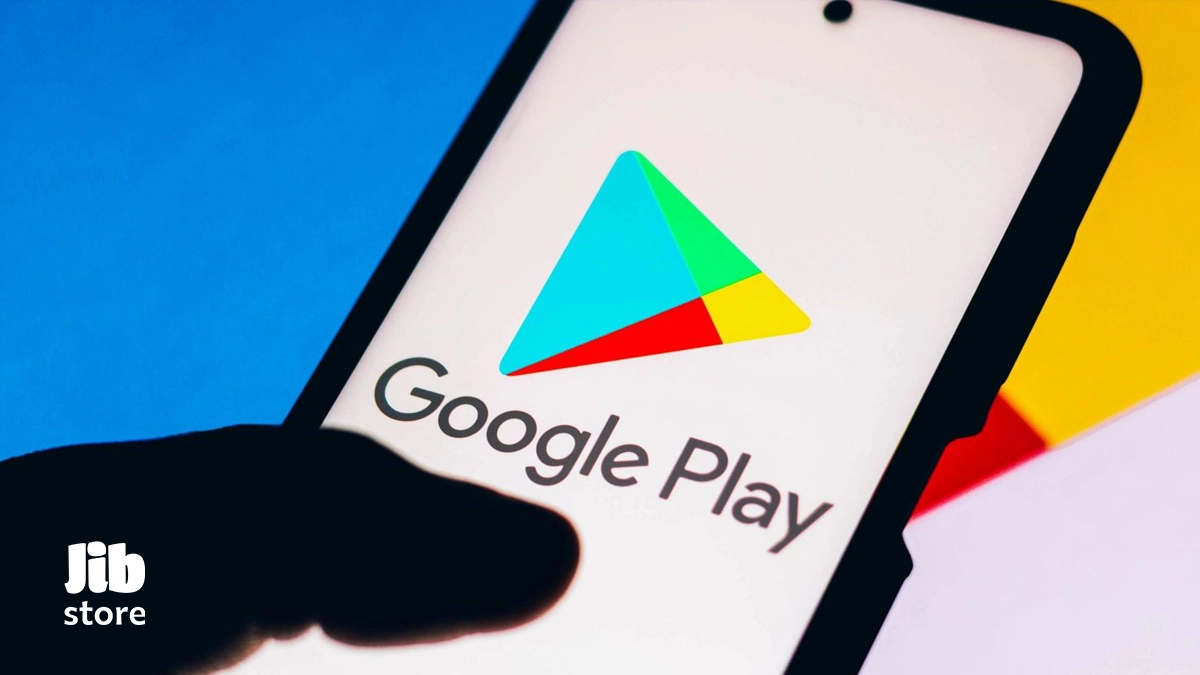
ریست تنظیمات شبکه؛ راهحل نهایی برای اتصالهای خراب
اگر هیچکدام از روشهای قبلی مؤثر نبودند، ریست کردن تنظیمات شبکه ممکن است کل ماجرا را حل کند. این گزینه، تمام اتصالات شما را پاک و به حالت اولیه بازمیگرداند.
مراحل:
-
تنظیمات > General Management > Reset را باز کنید.
-
گزینه Reset Network Settings را انتخاب کنید.
-
پس از انجام این کار، شبکه Wi-Fi یا دیتای موبایل خود را دوباره تنظیم کنید.
تغییر DNS؛ راهکار حرفهای برای کاربران با تجربه
گاهی اوقات مشکل اصلی از سرور DNS است که به درستی به گوگل متصل نمیشود. با تغییر DNS به سرورهای عمومی گوگل، میتوانید عملکرد اتصال را بهبود ببخشید.
مراحل:
-
وارد تنظیمات Wi-Fi شوید.
-
شبکه مورد نظر را انتخاب و روی Modify Network بزنید.
-
در بخش پیشرفته، DNS را به 8.8.8.8 و 8.8.4.4 تغییر دهید.
خرید گیفت کارت گوگل پلی؛ راهی برای خرید امن و آسان اپلیکیشنها
اگر قصد خرید برنامههای غیررایگان، آیتمهای درونبرنامهای یا اشتراکهای سرویسهایی مانند یوتیوب پرمیوم، گوگل وان یا اپلیکیشنهای پولی را دارید، خرید گیفت کارت google play یکی از ایمنترین و در دسترسترین راهها برای کاربران ایرانی است.
فروشگاههایی مثل جیب استور امکان خرید سریع، تحویل آنی و پشتیبانی مناسب را فراهم کردهاند. بهجای درگیر شدن با کارتهای اعتباری بینالمللی، تنها کافیست گیفت کارت را تهیه کرده و با وارد کردن کد آن در گوگل پلی، حساب خود را شارژ کنید.
جمعبندی: گوگل پلی را دوباره زنده کنید
گوگل پلی ممکن است در نگاه اول بینقص به نظر برسد، اما کاربران گوشیهای سامسونگ گاهی با خطاهایی مواجه میشوند که میتواند تجربه کاربری را مختل کند. خوشبختانه بیشتر این خطاها با روشهایی ساده و منطقی قابل رفع هستند. از پاک کردن کش گرفته تا ریست تنظیمات شبکه، همگی ابزارهایی در اختیار شما هستند تا مجدداً به خدمات گوگل پلی دسترسی پیدا کنید.
و در پایان، اگر به دنبال تهیه سریع و امن گیفت کارت گوگل پلی هستید، فروشگاههای معتبری مثل جیب استور میتوانند گزینهای مطمئن برای شما باشند. با استفاده از این کارتها، نهتنها محدودیت پرداختهای بینالمللی را دور میزنید، بلکه تجربهای سریع، ساده و امن را در خرید اپلیکیشنها و اشتراکهای دیجیتال رقم خواهید زد.

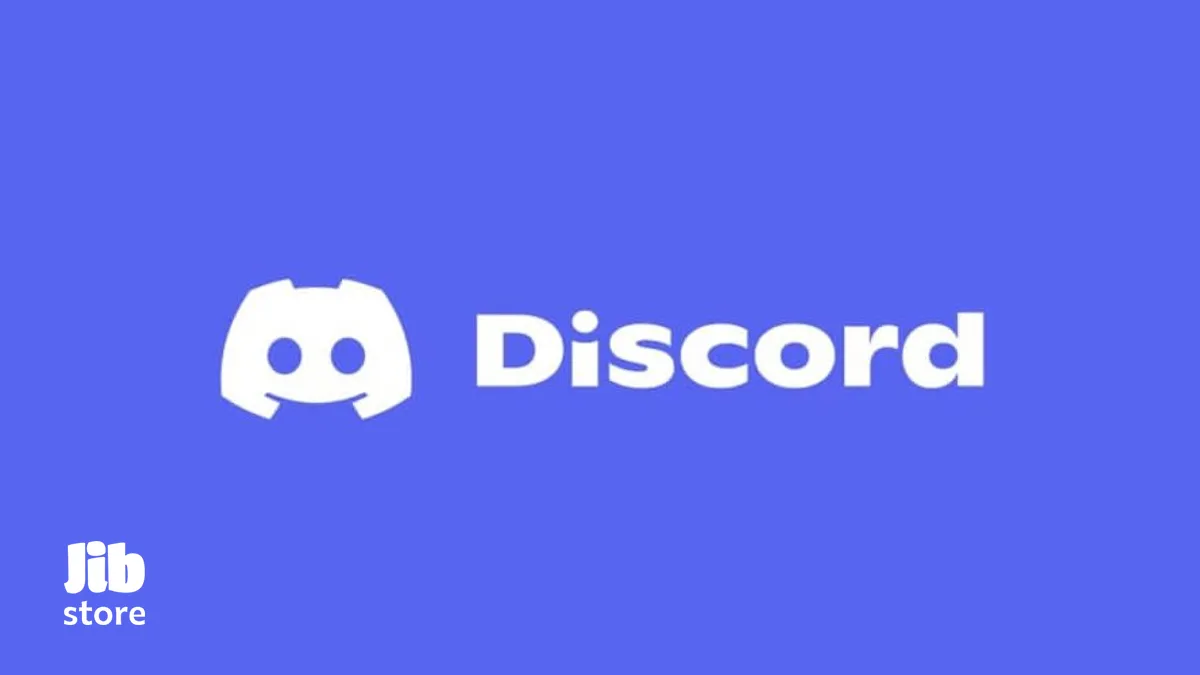





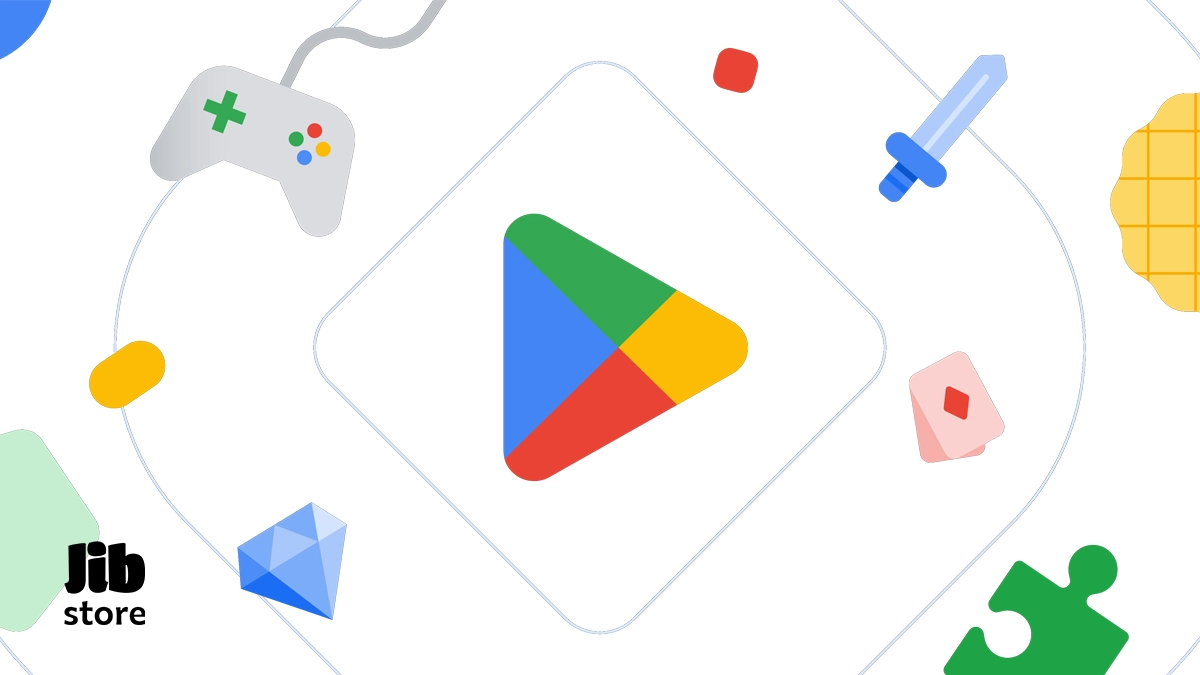
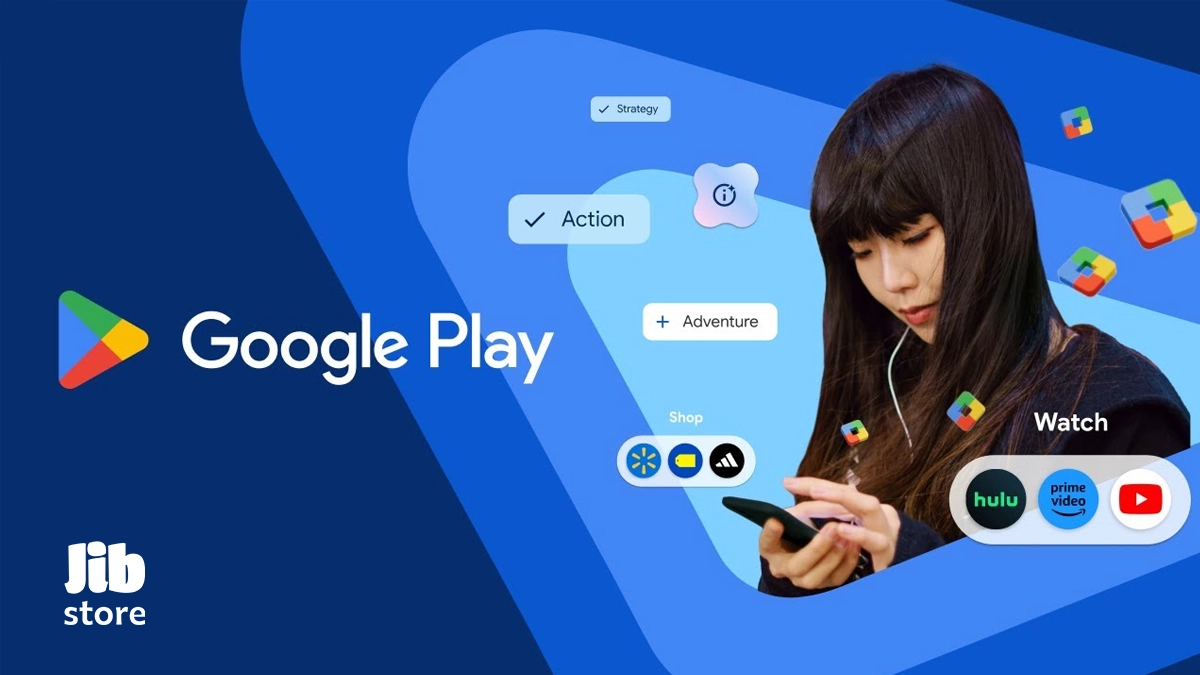
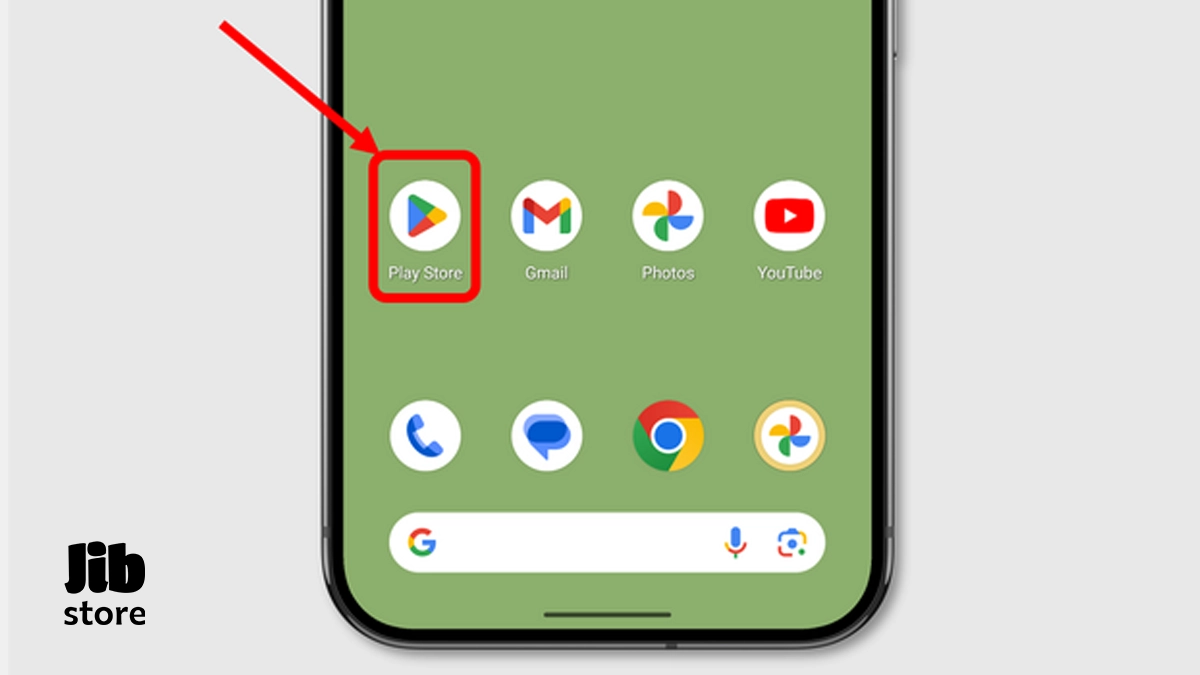
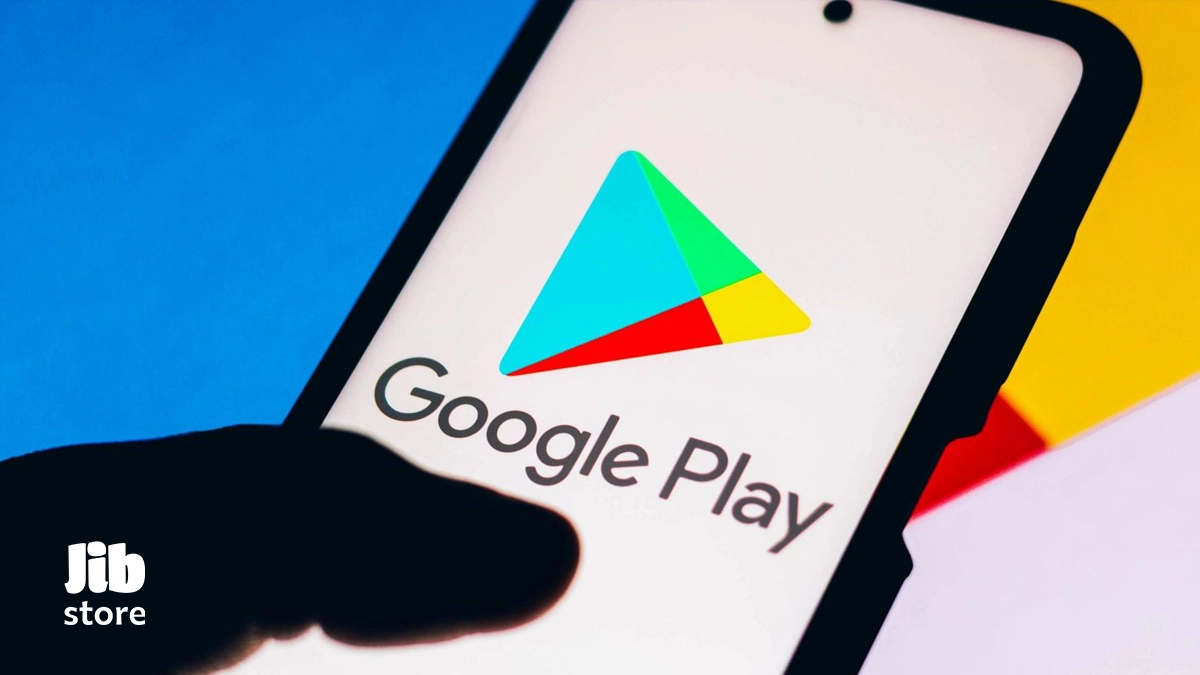




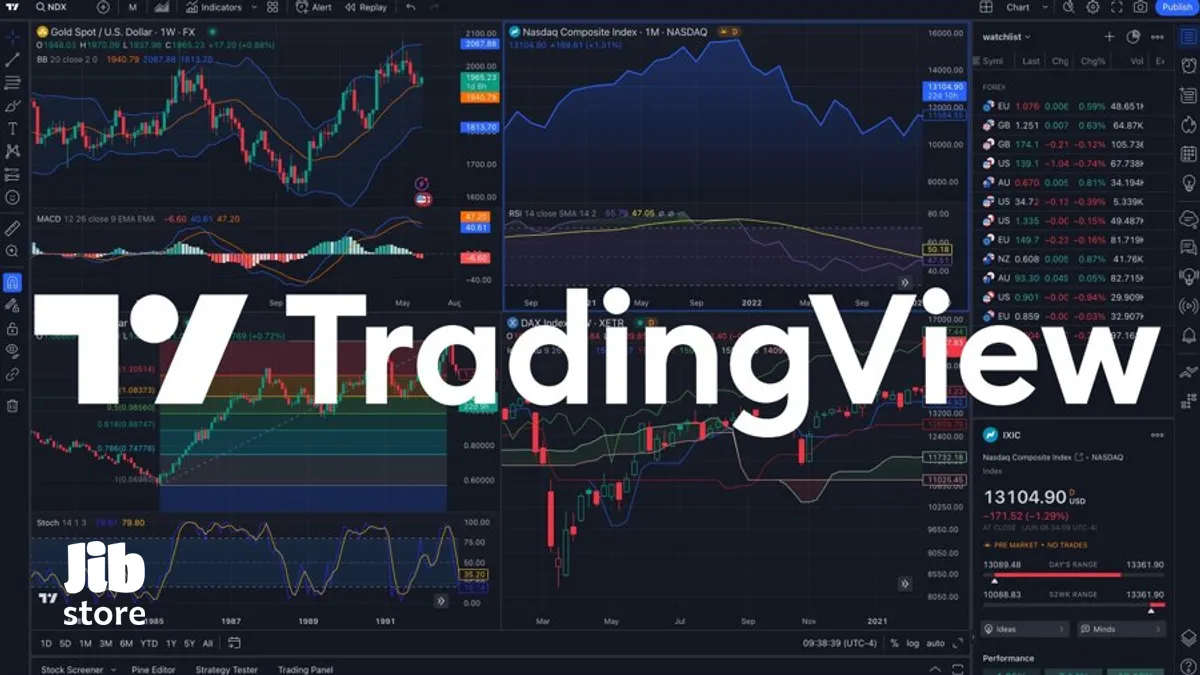



نظرات کاربران